Одним из самых популярных вариантов развертывания системы КонсультантПлюс является установка сетевого оффлайн-комплекта. В сетевую папку на сервере установлена база, рядом с ней выложен исполняемый файл cons.exe, на рабочих станциях подключена данная сетевая папка и выведен ярлык для запуска cons.exe. Несмотря на то, что данная схема изначально предполагалась только для использования в ОС Windows, её довольно легко настроить и в Uncom OS. В данной инструкции мы расскажем вам, как именно это сделать.
¶ Настройка сервера оффлайн-комплекта КонсультантПлюс на Uncom OS
Пропустите данный раздел, если база оффлайн-комплекта КонсультантПлюс уже развернута у вас в сетевой папке на ПК или сервере под управлением MS Windows.
Для подключение рабочей станции на Uncom OS перейдите сразу в раздел: "Настройка запуска сетевого оффлайн-комплекта КонсультантПлюс на рабочей станции под управлением Uncom OS"
¶ Установка и настройка оффлайн-комплекта КонсультантПлюс в Bottles
Распакуйте полученный от сервис-провайдера архив в будущую рабочую папку:
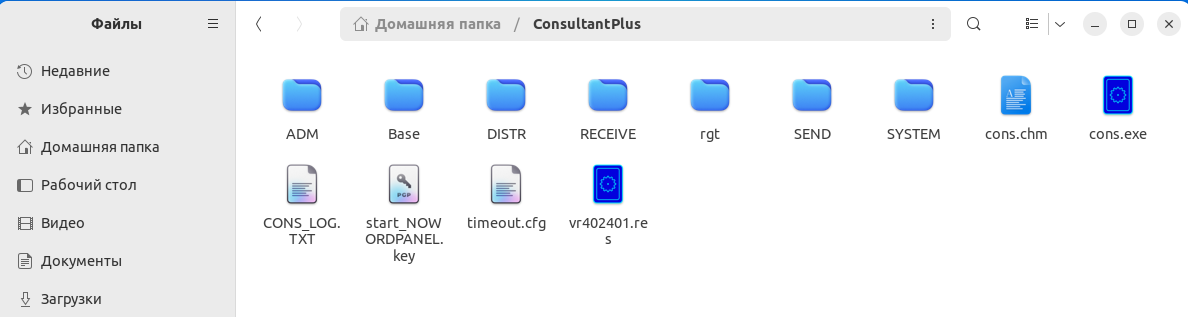
Создайте новую «бутылку» в программе Bottles.
Нажмите «Добавить ярлыки», перейдите в папку с распакованным комплектом КонсультантПлюс, выберите для отображения все типы файлов (All Files в нижнем правом углу окна), выберите cons.exe:
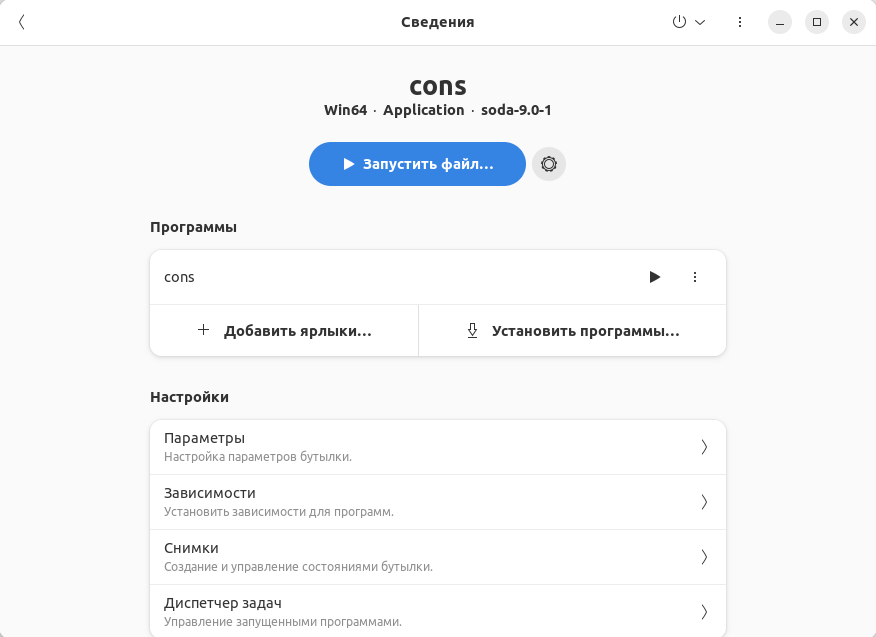
Настройте дополнительные параметры запуска
Нажмите три точки справа от названия ярлыка «cons», выберите «Изменить параметры запуска»
В первую очередь нужно выставить пользовательские аргументы для настройки и регистрации комплекта КонсультантПлюс (/adm и /reg), а также рабочую папку (директорию, в которой находится файл cons.exe):
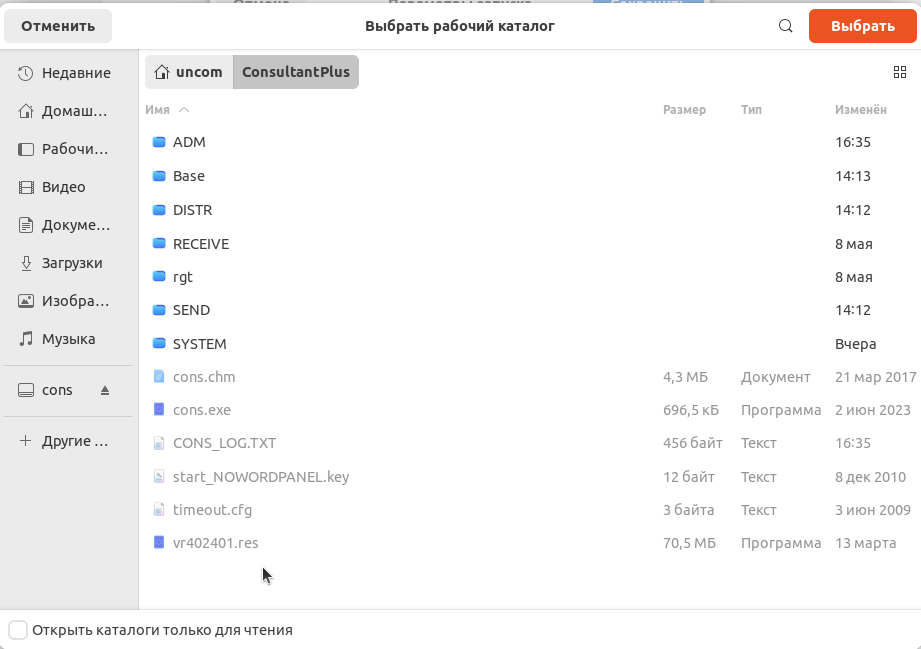
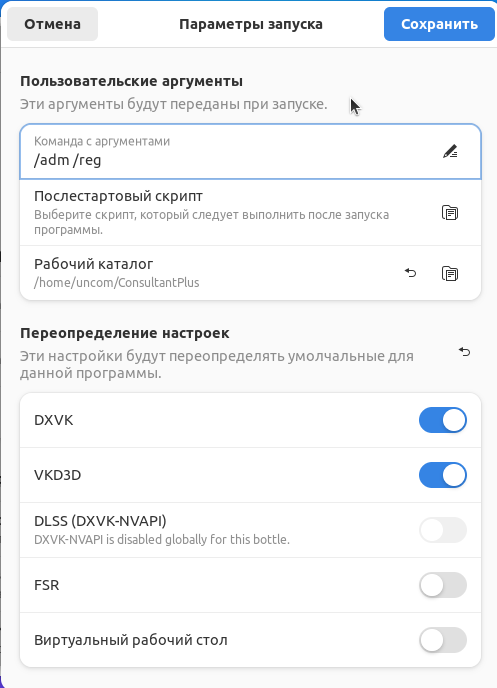
Остальные настройки можно оставить по умолчанию
После этого с помощью стрелки «запуск» справа от названия ярлыка можно запустить клиент КонсультантПлюс для регистрации.
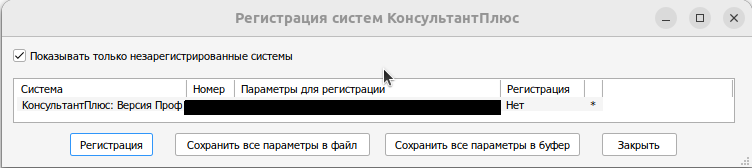
После регистрации ключ /reg из пользовательских аргументов необходимо удалить. Ключ /adm нужно оставить, потому что именно этот клиент будет отвечать за администрирование комплекта.
¶ Настройка Samba
Установите samba с помощью команды в терминале
sudo apt install samba
Отредактируйте файл конфигурации Samba с помощью любого удобного вам текстового редактора, например:
sudo nano /etc/samba/smb.conf
В конце файла добавьте секцию
[sambashare]
comment = Samba on Uncom
path = /home/username/sambashare
read only = no
browsable = yes
Где в квадратных скобках название вашей шары (важно при указании пути на клиенте), comment — комментарий, не влияет ни на что, path — путь до папки, в которой находится комплект КонсультантПлюс и исполняемый файл cons.exe
Образец корректно настроенного файла smb.conf приведён на данном снимке экрана:
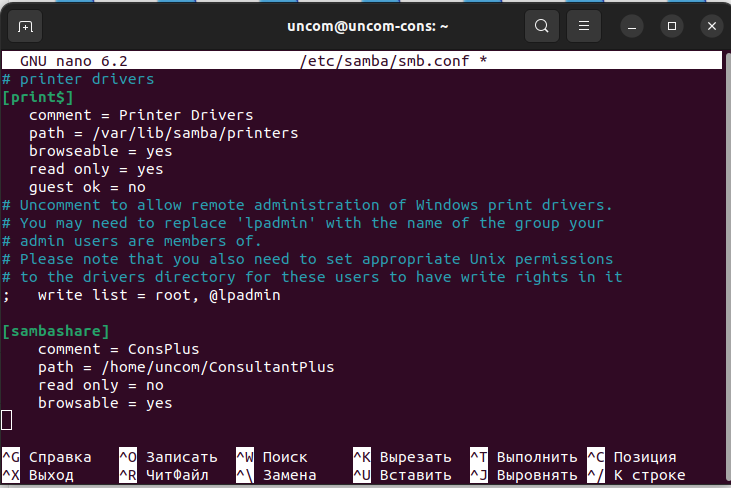
Сохраните этот файл после редактирования, перезапустите сервер smb командой:
sudo service smbd restart
Добавьте правило фаерволла для samba:
sudo ufw allow samba
Разрешите samba использовать пароль вашего пользователя Uncom OS:
sudo smbpasswd -a username
Где username — ваше имя пользователя в Uncom OS
Серверная часть настроена, можно переходить к настройке рабочих станций.
¶ Настройка запуска сетевого оффлайн-комплекта КонсультантПлюс на рабочей станции под управлением Uncom OS
¶ Монтирование папки сетевого ресурса
В терминале выполняем следующие действия. Создаем папку-точку монтирования:
sudo mkdir /mnt/cons
Редактируем /etc/fstab с целью дальнейшего монтирования папки на сервере:
sudo nano /etc/fstab
В редакторе дописать в конец файла, все в одну строку (без переносов на другие строки):
//10.0.1.12/Consultant /mnt/cons cifs _netdev,username=myusername,password=mypassword,iocharset=utf8,file_mode=0777,dir_mode=0777 0 0
Здесь 10.0.1.12 - IP адрес сервера, Consultant - имя папки КонсультантПлюс на сервере с файлом cons.exe в ней, myusername - логин пользователя на сервере, mypassword - пароль пользователя на сервере. Обратите внимание, что у пользователя должны быть полные права на папку ADM.
Пример корректно настроенного файла fstab:
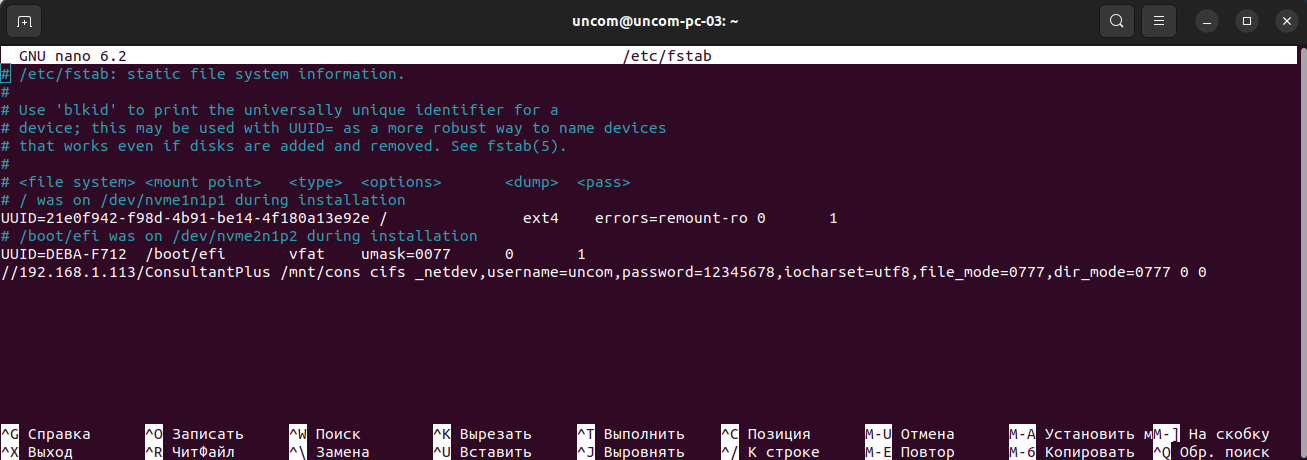
Сохраните файл /etc/fstab
Папка будет смонтирована автоматически после перезагрузки либо после выполнения команды в терминале:
sudo mount -a
¶ Настройка Bottles для работы со смонтированной сетевой папкой
Для того, чтобы виртуальные машины в Bottles могли взаимодействовать со смонтированной ранее сетевой папкой, необходимо дать Bottles разрешение на эту директорию с помощью программы Flatseal:
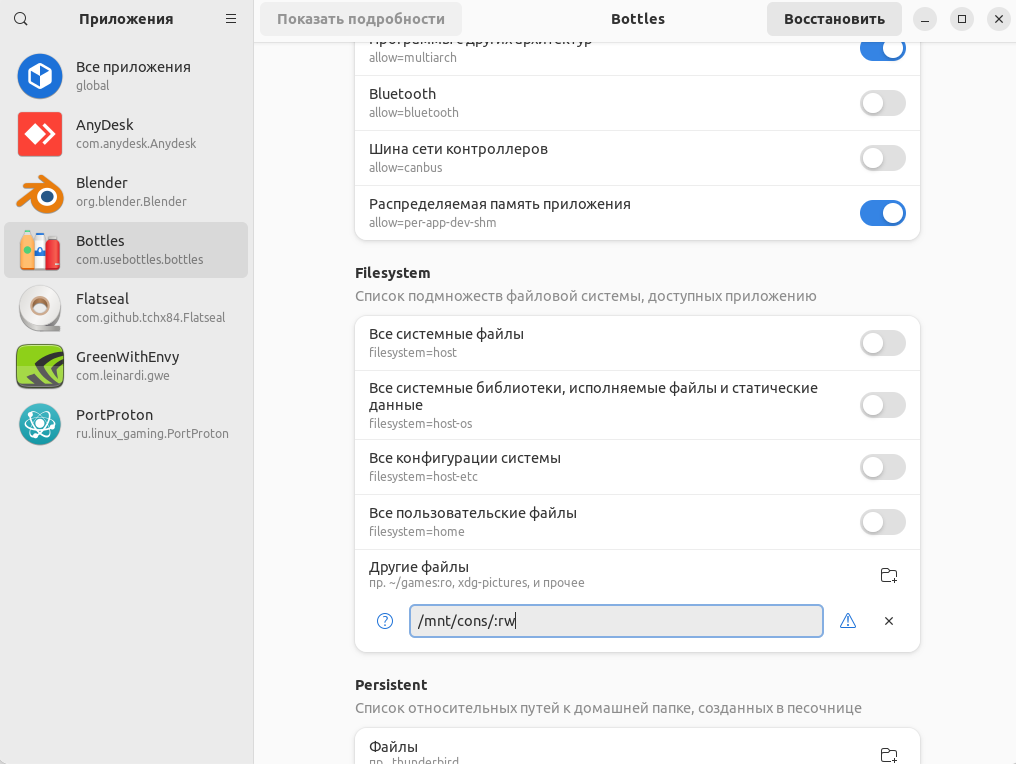
Запустите Flatseal, выберите в списке приложений для настройки Bottles, пролистайте настройки вниз до раздела Filesystem. Добавьте вручную дополнительную строку, в которую пропишите адрес примонтированной папки и добавьте в конце аргумент :rw , то есть Read/Write (чтение/запись).
Закройте Flatseal.
Сохдайте новую "бутылку" в программе Bottles:
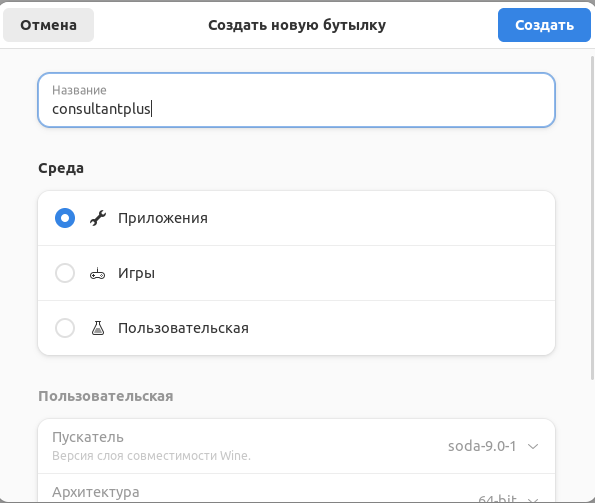
После создания бутылки выберите бутылку и нажмите «Добавить ярлыки»:
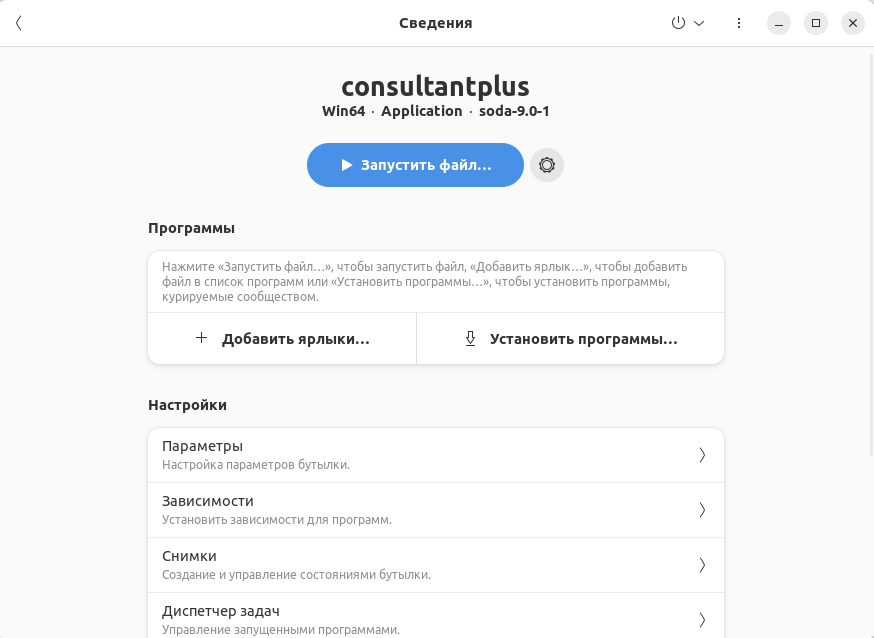
Выберите «Другие расположения», Uncom, перейдите в папку /mnt/cons, выберите для отображения все типы файлов (All Files в нижнем правом углу окна), выберите файл cons.exe:
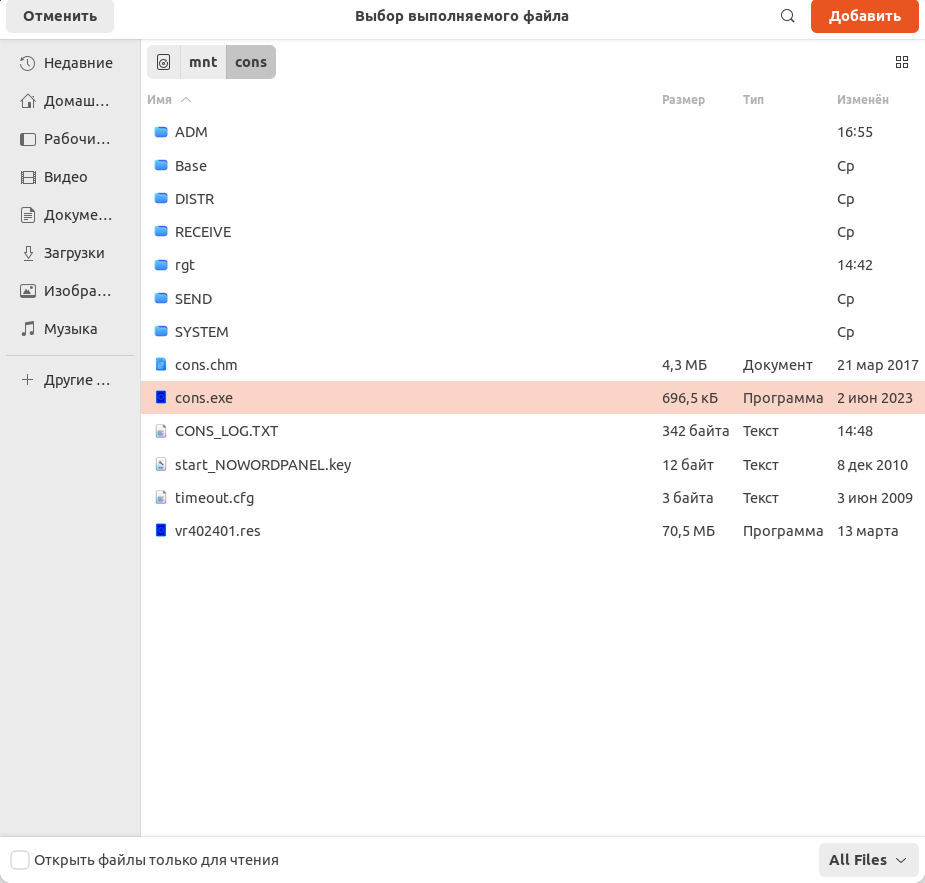
Запустите cons.exe, который появился в списке установленных в бутылку ярлыков. Дальнейшая установка и настройка станции аналогична установке в Windows.
Данную рабочую станцию необходимо зарегистрировать через админский клиент на стороне сервера, после чего можно начать работу с данным комплектом КонсультантПлюс. Поздравляем, настройка завершена!